Formatowanie dysków w systemie Windows
Możesz sformatować dysk do nowego systemu plików, takiego jak FAT32, NTFS lub exFAT, po prostu wykonując poniższe instrukcje.
Uwaga: Przed formatowaniem upewnij się, że wykonałeś kopię zapasową plików na pamięci USB.
1. Podłącz dysk USB do komputera/laptopa;
2. Znajdź swój dysk USB w „Mój komputer” lub „Ten komputer”;
3. Kliknij prawym przyciskiem myszy na USB i wybierz „Formatuj”;
4. Powinno pojawić się okno dialogowe „Format”.
5. Wybierz system plików potrzebny dla tego dysku i kliknij „Start”, aby kontynuować:
6. Po zakończeniu naciśnij „OK”, aby rozpocząć proces. Wszystkie dane na dysku zostaną utracone podczas formatowania.
7. Na wyświetlaczu pojawi się okno dialogowe informujące o zakończeniu procedury. Możesz sformatować dysk do nowego systemu plików, np. FAT32, NTFS lub exFAT, po prostu wykonując poniższe instrukcje.
Formatowanie dysków w systemie Mac OS 10+
Możesz sformatować dysk do nowego systemu plików, takiego jak FAT32, NTFS lub exFAT, po prostu wykonując poniższe instrukcje.
Uwaga: Przed formatowaniem upewnij się, że wykonałeś kopię zapasową plików na pamięci USB.
1. Podłącz dysk USB do komputera/laptopa;
2. Uruchom „Narzędzie dyskowe” (wyszukaj „Narzędzie dyskowe” w Spotlight)
3. Wybierz dysk USB z listy po lewej stronie.
4. Wybierz „Wymaż” u góry.
5. Wpisz „Nazwę” dysku, a następnie wybierz „Format” (system plików).
6. Wybierz „Wymaż”.
7. Po zakończeniu wybierz „Gotowe”.














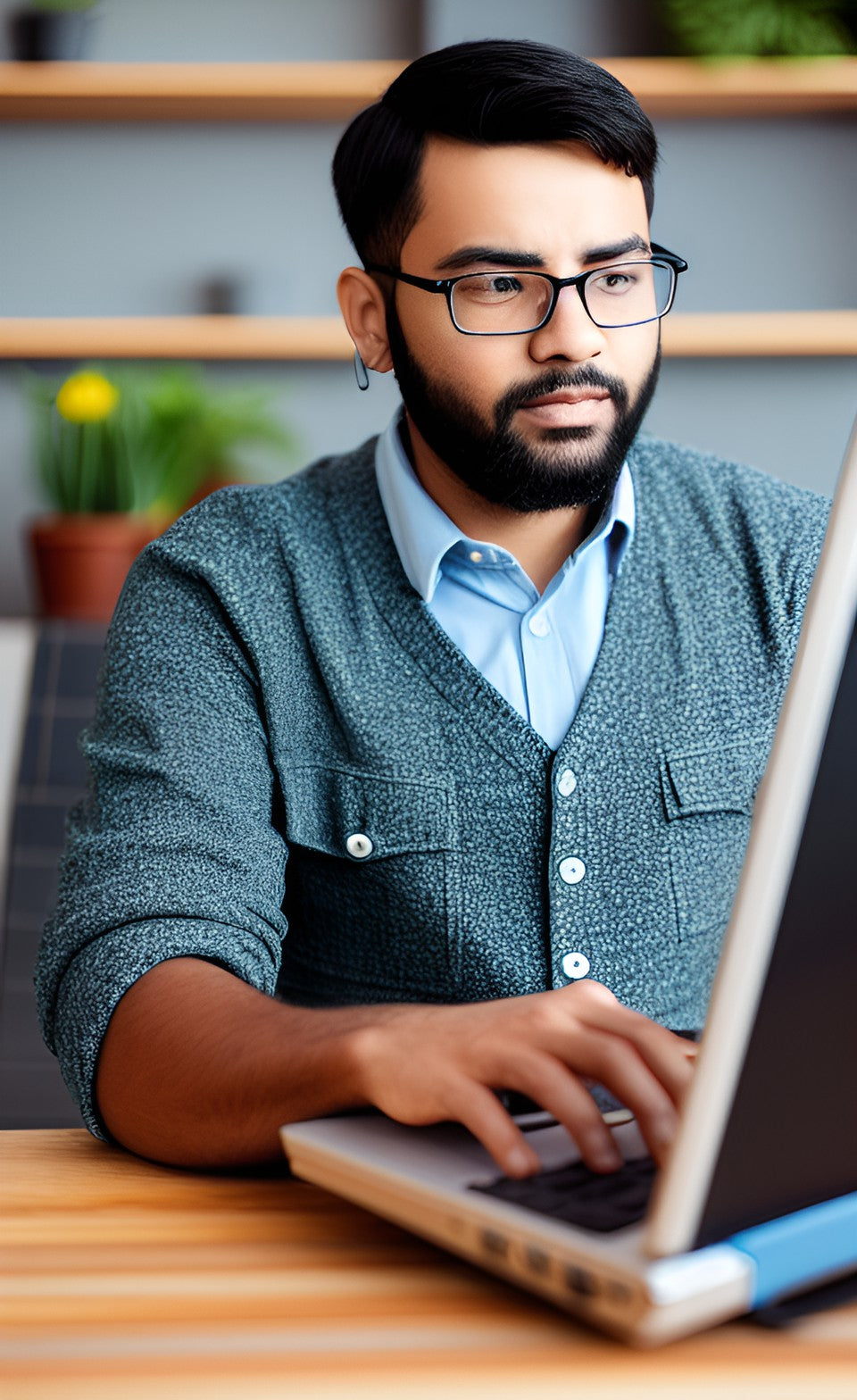

Zostaw komentarz
Ta strona jest chroniona przez hCaptcha i obowiązują na niej Polityka prywatności i Warunki korzystania z usługi serwisu hCaptcha.